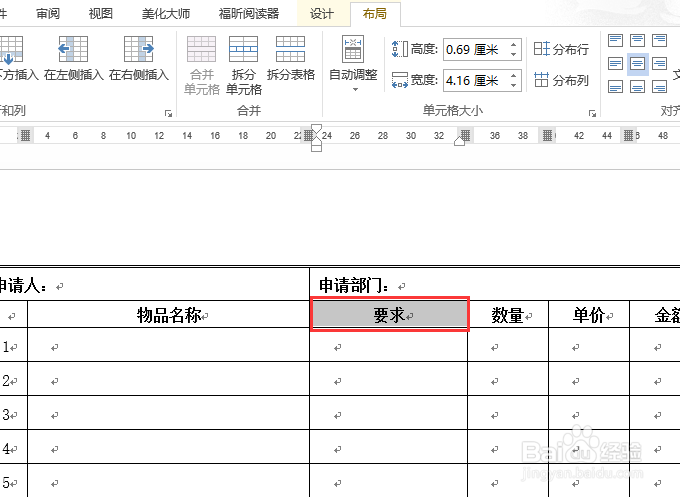1、首先,我们用Word2013打开一篇包含有表格的文档,将鼠标放到我们需要拆分的单元格的左侧,当指针变成斜向上的实心箭头的时候,单吁炷纪顼击鼠标,选中该单元格。现在,我们切换到“表格工具->布局”选项卡,选择的“拆分单元格”命令。
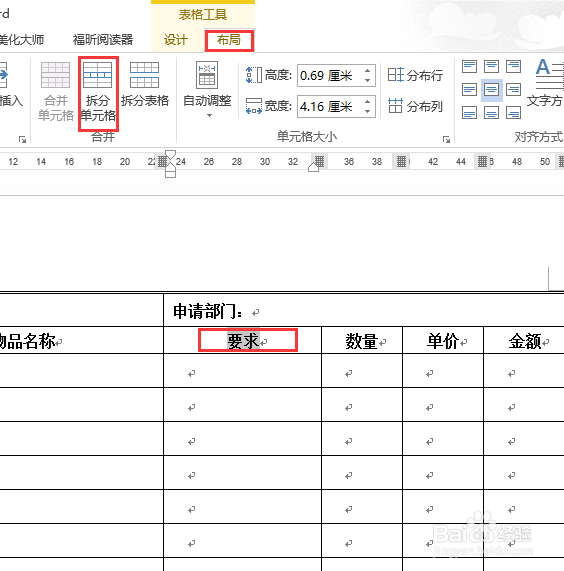
2、此时会弹出一个“拆分单元格”对话框,我们在其中设置单元格拆分的行列数,例如,我们现在选择将其拆分成3列1行,然后单击“确定”按钮。
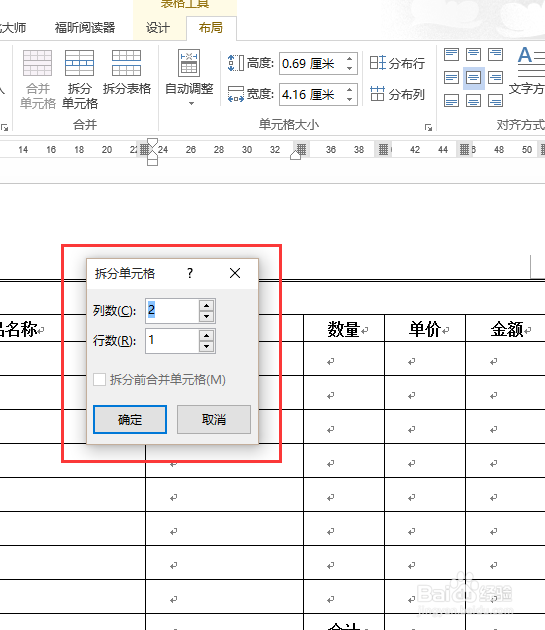
3、返回文档,我们就会看到这个单元格已经被拆成了同一列的2个单元格。
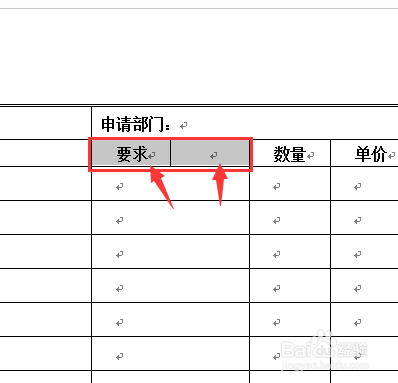
4、如果我们现在需要合并单元格的话,则可以选中我们需要合并的多个单元格,然后切换到“表格工具->布局”选项卡,单击“合并”组中的“合并单元格”命令。
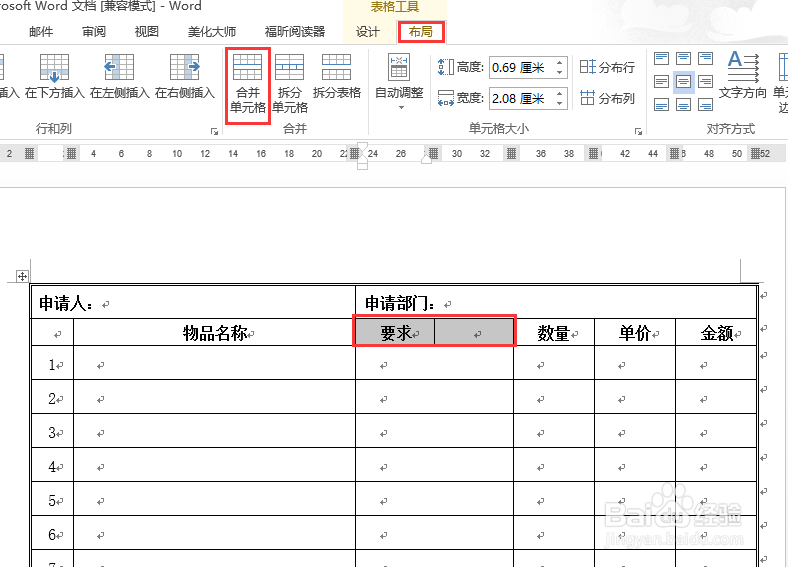
5、此时,大家就会看到我们选择的多个单元格已经被合并成了一个。